Alle de følgende måder at blokere adgangen til websteder af eget valg via enhver browser. Savvy computerbruger vil være i stand til at omgå denne spærring. Men til aftale med tøven og kontrol over børn disse foranstaltninger bør være tilstrækkeligt.
Sådan blokere et websted på routeren niveau
I mange indstillinger, routere du kan styre sortliste sites. Adgang til tilføjelsen af en webadresse er blokeret for alle enheder, der er tilsluttet routeren via Wi-Fi-netværk. For at fjerne blokeringen enhver hjemmeside, skal du blot slette det fra listen.
Kontroller, om din router giver mulighed for at låse. For at gøre dette, gå til sine indstillinger: typen 192.168.0.1 i din browser, eller anden adresse, der er angivet på undersiden af routeren, og indtaste brugernavn og kodeord. Så kig efter afsnittet "Filter", eller "Adgangskontrol" eller andre tæt i henhold til navnet.
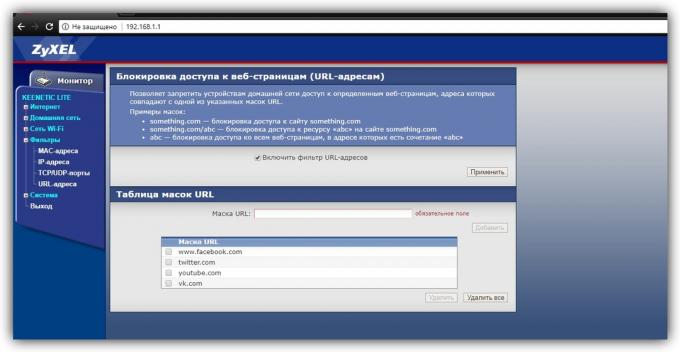
Hvis du finder i menuen til sortliste indstillinger, åbne den og tilføje uønskede websteder adresser. Omkring bør være et fingerpeg om, at vil hjælpe dig med at forstå.
Dette er den hurtigste måde at begrænse adgangen til Internet ressourcer på én gang for hele Wi-Fi-udstyr i rummet. Men hvis du ønsker at blokere hjemmesiden kun for udvalgte enheder eller endda individuelle brugere, tage et kig på følgende valgmuligheder.
Sådan blokere et websted i Windows
1. Med værter-fil
Hver computer, der kører Windows har en tekstfil kaldet værter. Hvis du føjer til det enhver webadresse, vil browsere ikke kunne åbne de tilsvarende sites.
For at redigere den nævnte fil, først åbne programmet "Notepad": klik på ikonet, højreklikke og vælge "Kør som administrator". I notesbog, klik på "Filer» → «Åbn», skifte visningstilstand til 'Tekst Dokumenter' til 'Alle filer' og vælg den fil hosts-filen, som ligger i C: \ Windows \ System32 \ drivers \ etc.
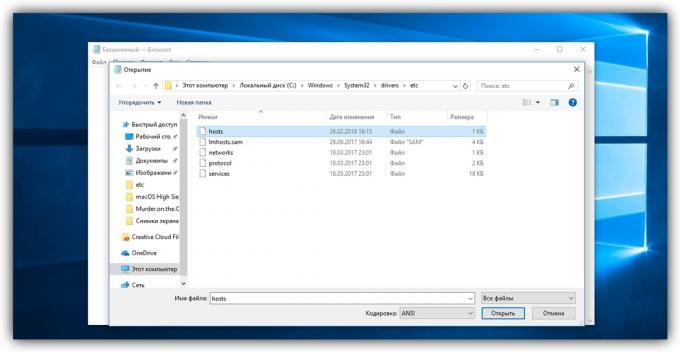
Når værter-fil ved at rulle ned i teksten og tilføje en eller flere adresser på websteder, du vil blokere, i dette format: 127.0.0.1 webadresse. Efter cifre nødvendigvis indsætte et mellemrum i stedet for URL indtaste adressen på det sted uden den del https: //. Hvis du tilføjer flere poster, hver post på en ny linje. eksempel:
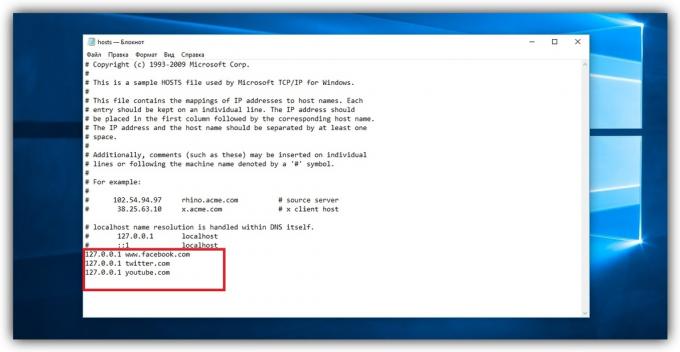
Når du har tilføjet adresser, gem filen og genstarte computeren for at anvende ændringerne.
Hvis du ønsker at fjerne blokeringen steder, genåbne værter-fil og slette optagede filer.
2. Gennem speciel software
Hvis du vil blokere distraherende hjemmesider, for ikke at prokrastinirovatVær opmærksom på gratis hjælpeprogram Cold Turkey. Du kan tilføje til det mere end én URL, og indstil tiden, som de ikke vil være tilgængelige på din computer. Mens denne periode udløber, kan du ikke annullere låsen.
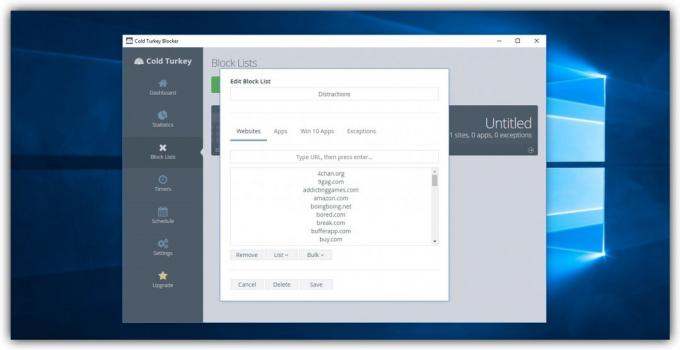
I Cold Turkey er også en betalt version, der giver dig mulighed for at blokere ikke kun de steder, men også distraherende applikationer.
Cold Turkey →
3. Med forældrekontrolfunktionen
Denne metode er bedst egnet til forældre, der ønsker at beskytte børn mod pornografi og andet voksent indhold. Med funktionerne forældrekontrol Windows, kan du oprette en liste med lokaliteter, der skal blokeres, og aktivere automatisk blokering af alle voksne websteder. Alle restriktioner vil kun gælde for børnenes profiler og vil ikke påvirke din konto.
Overveje at blokere sites for børns profil på Windows 10 eksempel. procedure kan være anderledes i tidligere versioner, men den generelle procedure er den samme.
Gå til "Start» → «Indstillinger» → «Konti» → «dine data", og sørg for, at du er logget på via en konto Microsoft: skærmen skal vise din e-mail. Hvis ikke, skal du registrere din konto.
Klik derefter på sidelinjen "Familien og andre mennesker," og klik på "Tilføj et familiemedlem." I det næste vindue, tilføjer barnet konto ved hjælp af systemet beder. I den proces skal du slutte den til enhver postkasse, åbne den og bekræfte registreringen af den nye profil.

Så gå tilbage til menuen "familie og andre mennesker", og klik på "Administrer familiens indstillinger via internettet."
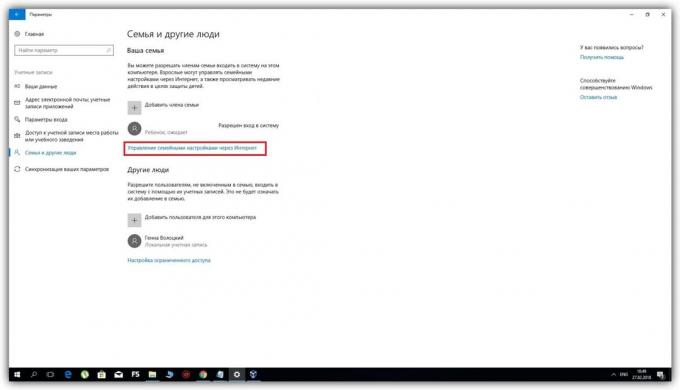
I modsætning til ældre versioner af OS, hvor alle profilindstillinger er i en sektion, yderligere konfigurere Windows 10 finder sted på Microsofts websted. Når hjemmesiden, skal du logge ind via din nuværende konto og åbne afsnittet "Familie". At se barnets profil, skal du klikke ud for det på "Begrænsning af indholdet."
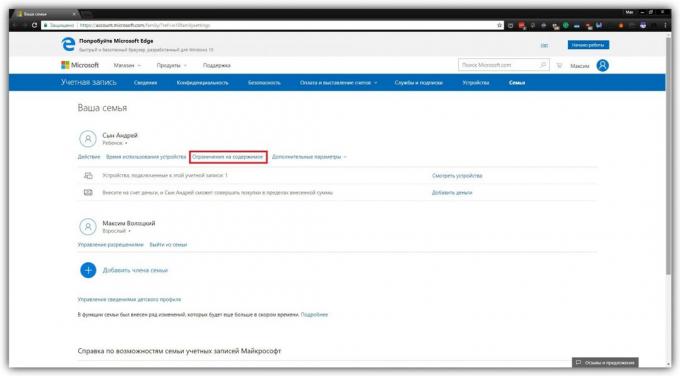
Rul ned til afsnittet "Netsøgning". Her kan du aktivere automatisk blokering af websteder ved hjælp af kontakten "Bloker upassende web-steder" og manuelt indtaste steder i foretrukne liste over "altid benægte".
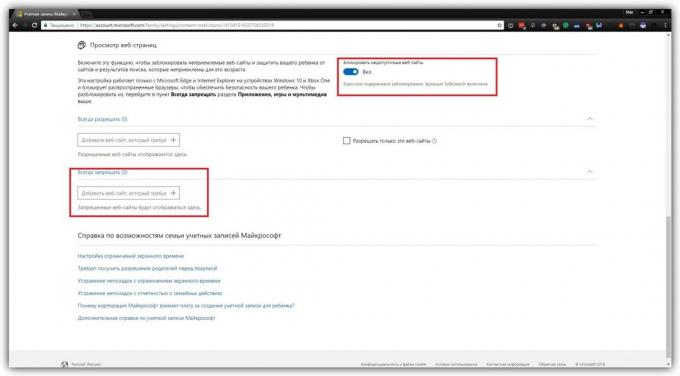
Disse begrænsninger vil kun gyldige for browsere Microsoft Edge og Internet Explorer. Andre browsere i en børns profil vil blive fuldstændig blokeret.
Sådan blokere et websted i MacOS
1. Med værter-fil
MacOS, samt Windows, blokerer adresserne på de sider fremsat til brugeren i systemet hosts-fil. Du behøver kun at åbne filen og tilføje den uønskede webadresse. Browsere vil ikke åbne dem, så længe du ikke sletter disse adresser fra hosts-fil.
Åbn først den nævnte fil. For at gøre dette, køre hjælpeprogrammet "Terminal» (Finder → «programmer» → «Værktøj» → «Terminal"), skriv kommandoen sudo / bin / cp / etc / hosts / etc / hosts-original og tryk Enter., Indtast det og tryk på Enter igen, når du bliver bedt om en adgangskode til din konto. Derefter indtaste kommandoen sudo nano / etc / hosts og tryk på Enter igen. Hvis det er nødvendigt, genindtaste adgangskoden.
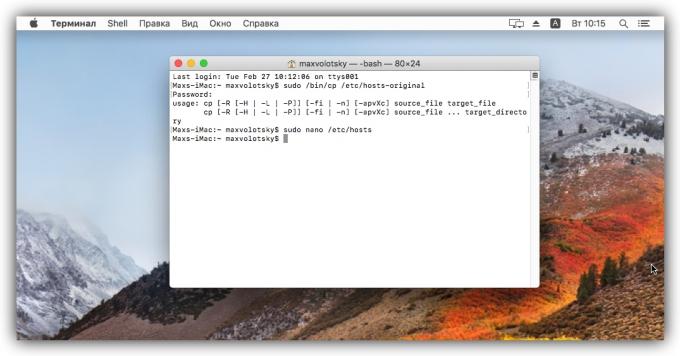
Når værter-fil ved at rulle ned i teksten og tilføje en eller flere adresser på websteder, du vil blokere, i dette format: 127.0.0.1 webadresse. Efter cifre nødvendigvis indsætte et mellemrum i stedet for URL indtaste adressen på det sted uden den del https: //. Hvis du tilføjer flere poster, hver post på en ny linje. eksempel:
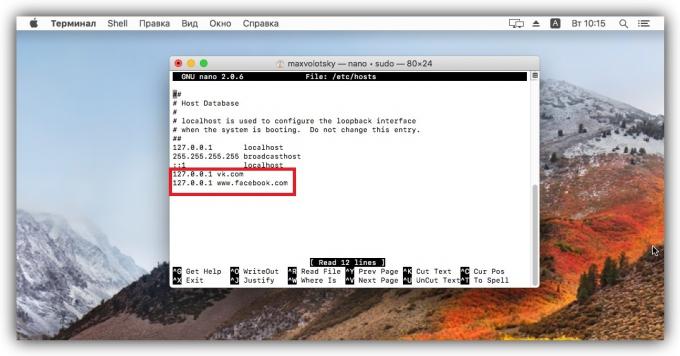
Tilføjelse alle de nødvendige adresser, skal du trykke på Ctrl + X, for at komme ud af den hosts-fil. Genstart computeren for at ændringerne kan træde i kraft.
Hvis du ønsker at fjerne blokeringen steder, genåbne værter-fil og slette optagede filer.
2. Gennem speciel software
Fri og meget enkel selvkontrol nytte giver dig mulighed for at blokere en hjemmeside på det tidspunkt, du angiver. Indtil den løber tør, kan du ikke åbne dem i en browser, selvom du afinstallere programmet eller genstarte Mac. En god måde at håndtere distraktioner netværksressourcer.
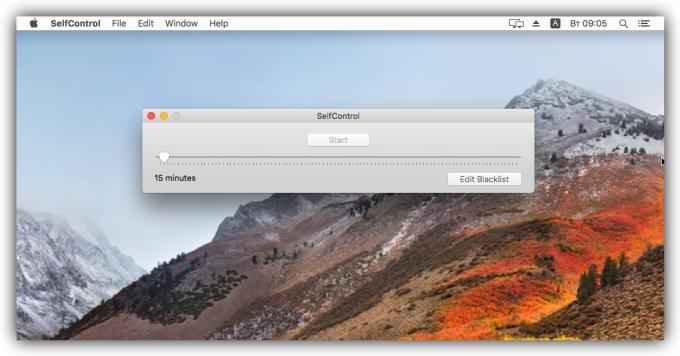
Hertil kommer, at førnævnte Cold Turkey, der fungerer på samme måde, er også en version til MacOS.
selvkontrol →
3. Med forældrekontrolfunktionen
Forældrekontrol kontrolmekanisme i MacOS kan du begrænse adgangen til udvalgte steder for en enkelt computer bruger. For eksempel dit barn. Andre brugere vil være i stand til at gå til alle de steder uden nogen restriktioner.
For at konfigurere låsen, skal du åbne menuen Apple og gå til "System indstillinger» → «børnesikring ". Tilføj en ny konto til dit barn.
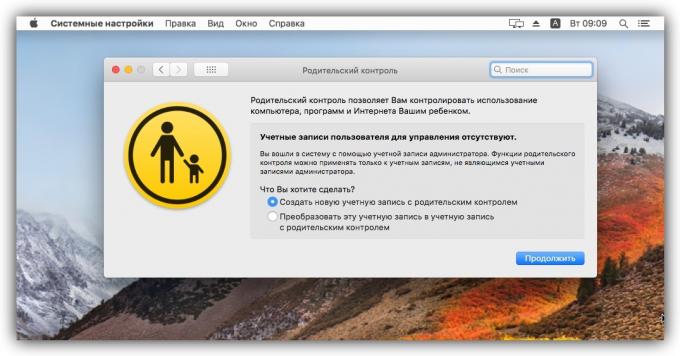
Efter klik på tilføje en profil og klik på fanebladet "Web". Her kan du vælge hvilke steder vil være til rådighed for barn under deres konto, og hvad - nej.
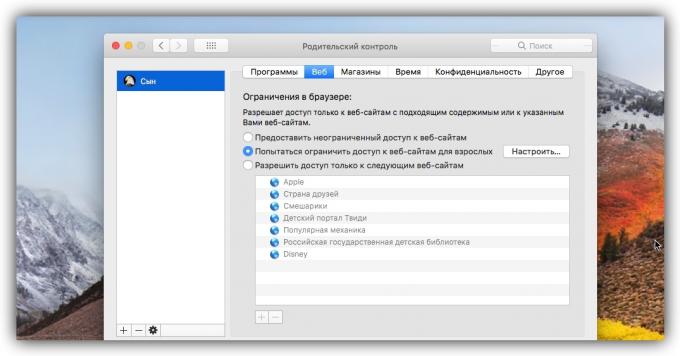
se også
- Sådan forbigå et spærret sites og sporing →
- Sådan fjerne reklamerne på computeren: 5 effektive programmer →
- Sådan scanner din computer eller en separat fil online →


